Муаллиф:
Roger Morrison
Санаи Таъсис:
23 Сентябр 2021
Навсозӣ:
1 Июл 2024

Мундариҷа
Оё шумо ягон бор маҷбур шудед, ки экрани компютери худро чаппа кунед? Шояд шумо мехоҳед тасвирро аз зовияи дигар бубинед ё ба шумо лозим аст, ки экранро мувофиқ созед, зеро он дағал аст. Ё шояд шумо мехоҳед, ки дар бораи як ҳамкори худ шӯхӣ бозӣ кунед. Новобаста аз сабаб, давр задани экрани шумо осон аст.
Ба қадам
Усули 1 аз 3: Windows
 Миёнабурҳои клавиатураро санҷед. Агар шумо корти видеои Intel дошта бошед, шумо метавонед миёнабурҳои клавиатураро барои гардиши экранатон истифода баред. Миёнабурҳои зерини клавиатураро санҷед. Агар ин кор накунад, дастур оид ба гардиши экранро хонед.
Миёнабурҳои клавиатураро санҷед. Агар шумо корти видеои Intel дошта бошед, шумо метавонед миёнабурҳои клавиатураро барои гардиши экранатон истифода баред. Миёнабурҳои зерини клавиатураро санҷед. Агар ин кор накунад, дастур оид ба гардиши экранро хонед. - Ctrl+Alt+↓ - Экранро чаппа кунед
- Ctrl+Alt+→ - Экранро 90 ° ба тарафи рост гардонед.
- Ctrl+Alt+← - Экранро 90 ° ба чап гардонед.
- Ctrl+Alt+↑ - Барқарор кардани экран ба самти муқаррарии экран.
 Равзанаи Қарори экранро санҷед. Агар миёнабурҳои шумо кор накунанд, шумо метавонед битавонед экранро дар Равзанаи экран ё Намоиши Хусусиятҳои экран буред. Шумо метавонед ин тирезаро бо пахш кардани тугмаи рости муш дар мизи корӣ ва пас аз интихоби қатъномаи экран кушоед. Агар шумо Windows XP дошта бошед, мизи кории мушро рост клик кунед, Хусусиятҳоро интихоб кунед, пас ҷадвали Танзимотро клик кунед.
Равзанаи Қарори экранро санҷед. Агар миёнабурҳои шумо кор накунанд, шумо метавонед битавонед экранро дар Равзанаи экран ё Намоиши Хусусиятҳои экран буред. Шумо метавонед ин тирезаро бо пахш кардани тугмаи рости муш дар мизи корӣ ва пас аз интихоби қатъномаи экран кушоед. Агар шумо Windows XP дошта бошед, мизи кории мушро рост клик кунед, Хусусиятҳоро интихоб кунед, пас ҷадвали Танзимотро клик кунед. - Менюи афтандаро дар назди варианти тамоюли экран истифода баред, то тарзи намоиш додани экрани шуморо интихоб кунед. Пас аз чанд сония, агар шумо тағиротро тасдиқ накунед, экрани шумо ба ҳолати пешфарзии худ барқарор карда мешавад.
 Бифаҳмед, ки кадом намуди корти видеоӣ доред. Усули гардиши экрани шумо аз корти видеоие, ки шумо истифода мебаред, вобаста аст ва драйверҳои корти видеоии шумо метавонанд танзимоти Windows-ро барои гардиши экрани шумо беэътибор кунанд. Донистани кадом корти видеоӣ барои шумо муайян кардани тарзи гардиши экрани шуморо осонтар мекунад.
Бифаҳмед, ки кадом намуди корти видеоӣ доред. Усули гардиши экрани шумо аз корти видеоие, ки шумо истифода мебаред, вобаста аст ва драйверҳои корти видеоии шумо метавонанд танзимоти Windows-ро барои гардиши экрани шумо беэътибор кунанд. Донистани кадом корти видеоӣ барои шумо муайян кардани тарзи гардиши экрани шуморо осонтар мекунад. - Пахш кунед ⊞ Ғолиб+Р. ва ламс кунед dxdiag. Ҳоло абзори ташхиси DirectX кушода мешавад.
- Ҷадвали Мониторро клик кунед. Агар шумо корти NVIDIA дошта бошед, ба қадами оянда равед. Агар шумо корти AMD / ATI дошта бошед, ба қадами 5 гузаред.
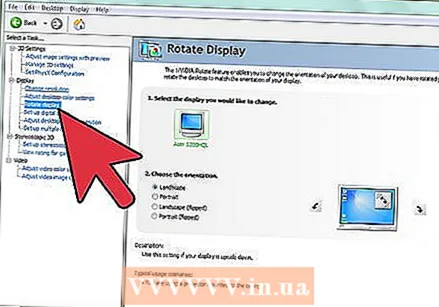 Табдил экран бо корти NVIDIA. Агар шумо корти видео NVIDIA дошта бошед, шумо метавонед панели идоракунии NVIDIA-ро барои гардиши экран истифода баред. Агар шумо корти AMD / ATI дошта бошед, ба қадами оянда равед.
Табдил экран бо корти NVIDIA. Агар шумо корти видео NVIDIA дошта бошед, шумо метавонед панели идоракунии NVIDIA-ро барои гардиши экран истифода баред. Агар шумо корти AMD / ATI дошта бошед, ба қадами оянда равед. - Дар мизи корӣ тугмаи рости мушро пахш кунед ва панели идоракунии NVIDIA -ро интихоб кунед.
- Дар менюи чап Чархро интихоб кунед. Ин хосиятро дар категорияи Намоиш ёфтан мумкин аст.
- Экранеро, ки мехоҳед битобед, интихоб кунед.
- Самти экранро интихоб кунед, ки дар экран бояд тугмаҳо барои ҳар як гардиши экран 90 ° истифода шаванд ё истифода шаванд.
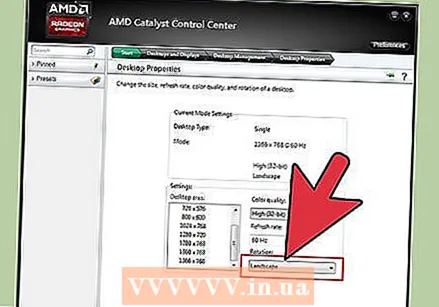 Экранро бо корти AMD / ATI битобед. Агар шумо корти видеоии AMD ё ATI дошта бошед, шумо метавонед маркази идоракунии катализаторро барои гардиши экран истифода баред.
Экранро бо корти AMD / ATI битобед. Агар шумо корти видеоии AMD ё ATI дошта бошед, шумо метавонед маркази идоракунии катализаторро барои гардиши экран истифода баред. - Мизи кории ростро пахш кунед ва Маркази идоракунии катализаторро интихоб кунед.
- Дар доираи вазифаҳои мониторинги умумӣ, Роуминг мониторро интихоб кунед. Агар шумо ин хосиятро надида бошед, пас ба шумо лозим меояд, ки драйверҳои худро навсозӣ кунед (ба қадами оянда нигаред).
- Интихоб кунед, ки кадом менюро аз менюи афтанда чарх занед.
- Барои ин монитор самти экранро интихоб кунед.
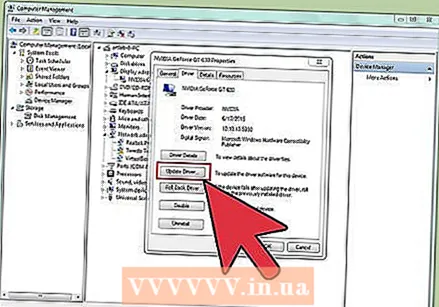 Агар шумо наметавонед дисплейатонро битобед, драйверҳои худро навсозӣ кунед. Агар шумо мониторатонро битобед, ин одатан аз он сабаб аст, ки шумо аз ронандагони бад ё кӯҳна истифода мекунед. Навсозии драйверҳои шумо ба версияи охирини он одатан ин хосиятро ислоҳ мекунад ва имкон медиҳад, ки корти видеоии шумо боз ҳам беҳтар иҷро шавад.
Агар шумо наметавонед дисплейатонро битобед, драйверҳои худро навсозӣ кунед. Агар шумо мониторатонро битобед, ин одатан аз он сабаб аст, ки шумо аз ронандагони бад ё кӯҳна истифода мекунед. Навсозии драйверҳои шумо ба версияи охирини он одатан ин хосиятро ислоҳ мекунад ва имкон медиҳад, ки корти видеоии шумо боз ҳам беҳтар иҷро шавад. - Вобаста аз намуди корти видеоии шумо, ба вебсайти NVIDIA ё AMD гузаред. Агар шумо боварӣ надоред, ки кадом намуди корти видеоӣ доред, аз асбоби ташхиси DirectX истифода баред (нигаред ба қадами 3).
- Асбоби муайянкуниро истифода баред, то вебсайт компютери шуморо скан кунад, то шумо кадом корти видеоро доред. Шумо инчунин метавонед маълумотро аз асбоби ташхиси DirectX истифода баред, то бевосита модели корти видеоии худро ҷустуҷӯ кунед.
- Драйверҳои навтаринро зеркашӣ ва насб кунед. Насбкунанда ба таври худкор драйверҳои кӯҳнаи шуморо тоза мекунад ва версияи охирини онро насб мекунад. Аксарияти корбарон метавонанд насбкунандаро ба танзимоти пешфарз гузоштанд.
- Кӯшиш кунед, ки дубора экранро давр занед. Акнун, ки шумо ронандаҳои навтаринро насб кардаед, шумо бояд яке аз усулҳои дар боло овардашударо барои гардиши экранатон истифода баред.
Усули 2 аз 3: Mac OS X
 Менюи Apple-ро клик кунед ва Preferences System -ро интихоб кунед. Агар шумо Mavericks (10.9) ё версияи кӯҳнаро истифода баред, шумо метавонед Mac-и худро маҷбур кунед, ки ҳамаи намоишҳои васлшударо битобад. Агар шумо Yosemite -ро истифода баред, шумо метавонед танҳо дисплейҳоро битобед, ки ин хосиятро дастгирӣ мекунанд.
Менюи Apple-ро клик кунед ва Preferences System -ро интихоб кунед. Агар шумо Mavericks (10.9) ё версияи кӯҳнаро истифода баред, шумо метавонед Mac-и худро маҷбур кунед, ки ҳамаи намоишҳои васлшударо битобад. Агар шумо Yosemite -ро истифода баред, шумо метавонед танҳо дисплейҳоро битобед, ки ин хосиятро дастгирӣ мекунанд.  Параметри Намоишро кушоед. Тарзи кушодани ин хосият барои дидани танзимоти гардиш аз версияи OS X, ки кор карда истодаед, вобаста аст:
Параметри Намоишро кушоед. Тарзи кушодани ин хосият барои дидани танзимоти гардиш аз версияи OS X, ки кор карда истодаед, вобаста аст: - Маверикс (10,9) ва калонтар - Нигоҳ доред And Фармон+Tion Опсия ва имконоти Намоишро клик кунед.
- Yosemite (10.10) ва навтар - Опсияи Намоишро клик кунед. Тавассути дар Йосемит And Фармон+Tion Опсия Барои дастрасӣ ба опсияи Дисплейҳо, хатогии ҷиддӣ рух дода метавонад.
 Менюи Ротатсияро клик кунед ва самти экранро, ки мехоҳед истифода баред, интихоб кунед. Агар шумо менюи гардишро дар Yosemite намебинед, экрани шуморо чаппа кардан мумкин нест. Ин одатан дар экранҳои дарунсохташуда дар MacBooks ва iMacs рух медиҳад.
Менюи Ротатсияро клик кунед ва самти экранро, ки мехоҳед истифода баред, интихоб кунед. Агар шумо менюи гардишро дар Yosemite намебинед, экрани шуморо чаппа кардан мумкин нест. Ин одатан дар экранҳои дарунсохташуда дар MacBooks ва iMacs рух медиҳад. 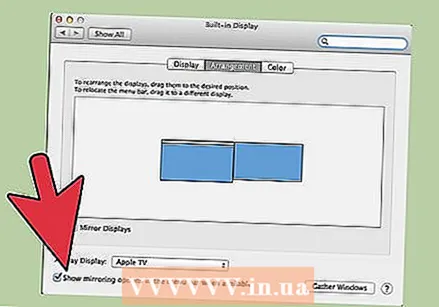 Ҷадвали рейтинг (Yosemite) -ро кушоед. Агар шумо дар Yosemite як экран кор кунед ва шумо якчанд экрани пайваст дошта бошед, ҳамаи экранҳо давр мезананд. Шумо метавонед инро бо кушодани ҷадвали Ranking ва хориҷ кардани қуттии барои Enable mirroring ислоҳ кунед.
Ҷадвали рейтинг (Yosemite) -ро кушоед. Агар шумо дар Yosemite як экран кор кунед ва шумо якчанд экрани пайваст дошта бошед, ҳамаи экранҳо давр мезананд. Шумо метавонед инро бо кушодани ҷадвали Ranking ва хориҷ кардани қуттии барои Enable mirroring ислоҳ кунед.
Усули 3 аз 3: OS OS Chrome
 Миёнабурро дар клавиатураи худ истифода баред. Io -ро пахш кунед Ctrl+Ift Shift+давр занед. Ин имкон медиҳад, ки экрани шуморо 90 дараҷа чарх занад. То он даме, ки экрани шумо кунҷи дилхоҳро нишон диҳад, такрор кунед.
Миёнабурро дар клавиатураи худ истифода баред. Io -ро пахш кунед Ctrl+Ift Shift+давр занед. Ин имкон медиҳад, ки экрани шуморо 90 дараҷа чарх занад. То он даме, ки экрани шумо кунҷи дилхоҳро нишон диҳад, такрор кунед.
Огоҳӣ
- На ҳама кортҳои видеоӣ варианти гардиши экранро пешниҳод намекунанд. Дар хотир доред, ки ин усулҳо метавонанд дар компютери шумо кор накунанд.



